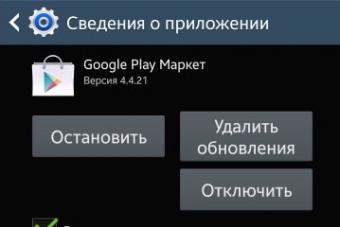Андроид? Не стоит волноваться, существует несколько способов возобновить доступ к своему мобильному устройству. В этой статье можно найти основные варианты того, сбросить блокировку, как самые простые, так и более сложные, требующие дополнительных программ. Один из этих способов обязательно поможет решить проблему с заблокированным телефоном.
Данные аккаунта
Простой способ, как разблокировать андроид, если забыл пароль, - восстановить доступ с помощью гугл-аккаунта. Этот метод сработает только в том случае, если планшет или телефон подключены к Wi-Fi либо мобильной сети. Это механизм самой системы, помогающий в случае неправильного ввода пароля или графического ключа.
Если ввести графический ключ неправильно более пяти раз, то появится окошко с предупреждением о тридцатисекундной блокировке. На экране устройства появится надпись «Забыли графический ключ?», при нажатии на которую вам будет предложено ввести данные своего гугл-аккаунта. После того как вы введете адрес своей почты и пароль, устройство разблокируется.
Если вы забыли данные своего аккаунта, то восстановите их на официальном сайте гугл.
Если отсутствует подключение к интернету
Первый способ, показывающий, как разблокировать андроид, если забыл пароль, не сработает при отсутствии интернета, так как логин и пароль от гугл-аккаунта будет невозможно проверить. Необходимо установить подключение к интернету.

Для этого нужно включить и выключить или просто перезагрузить устройство. Сразу же после включения появится верхний бар (его называют также центром уведомлений, или информационным центром). Потяните его вниз и включите Wi-Fi или мобильный интернет. После этого можно ввести свои логин и пароль, и устройство будет разблокировано.
Если рядом нет Wi-Fi, а мобильный интернет недоступен на вашей сим-карте, можно поступить следующим образом. Просто воспользуйтесь другой сим-картой, заранее обратите внимание, подключена ли услуга «Интернет» и есть ли деньги на балансе.
Подключить устройство к сети интернет можно и с помощью LAN-переходника. Для этого понадобится сам переходник и роутер, подключенный к интернету. Устройство подключается к интернету с помощью переходника, что позволит проверить правильность введенных данных гугл-аккаунта. Следует знать, что не все устройства поддерживают работу через LAN-переходник.
Для старых версий
Третий способ, рассказывающий нам, как андроид, если забыл пароль, скорее всего, не подойдет для версий выше 2.3. Нужно просто позвонить на заблокированное устройство и ответить на звонок. После этого можно зайти в настройки и просто отключить блокировку графическим ключом.

Способ с разряженной батареей
Четвертый метод, показывающий, андроид, если забыл пароль, основан на сообщении о разряде батареи. Он подойдет и для телефона. Дождитесь, пока батарея не разрядится, устройство оповестит вас об этом. Тогда можно будет войти в меню состояния питания, оттуда проследовать в основное меню и отключить защиту с помощью графического ключа.
Отключение блокировки через компьютер
Пятый способ сработает, если включена Эту функцию можно включить в меню «Для разработчиков». Если она была включена до блокировки, то отключить защиту графическим ключом будет легко.
Все последующие способы, рассказывающие, как разблокировать андроид, если забыл пароль, основаны на удалении файла gesture.key, который содержит данные о ключе. Сначала скачайте и установите на компьютер программу ADB Run. После этого можно подключить телефон или планшет к компьютеру.

Чтобы понять, как разблокировать планшет андроид, если забыл пароль, прочтите следующую инструкцию.
Запустите программу «ADB Run». Управление в программе осуществляется с помощью цифровых клавиш и кнопки «Enter». Теперь следует зайти в меню и выбрать шестой по счету пункт, называющийся «Unlock Gesture Key».
Программа предложит выбор из двух вариантов: метод 1 и метод 2. Первый метод удаляет файлgesture.key. Второй метод удаляет данные из файла system.db. Выберите один из методов. Устройство будет разблокировано, осталось только перезагрузить его.
Разблокировка через меню Recovery
Несколько методов разблокирования графического ключа основано на удалении файла gesture.key вручную. Чтобы использовать эти способы, нужно, чтобы на устройстве было меню Recovery.
Шестой способ. Скачайте файловый менеджер Aroma и установите его с помощью меню Recovery. Теперь перейдите по пути /data/system/ и вручную удалите файл gesture.key. Теперь устройство можно перезагрузить. Введите любой графический ключ - и экран разблокируется.
Седьмой метод похож на шестой. Скачайте файл gest.zip для андроида, установите его из меню Recovery и перезагрузите устройство. Теперь можно ввести любой графический ключ, и андроид разблокируется.
Обращение в сервисный центр
Если вы не в ладах с техникой, не забывайте, что можно обратиться в сервисный центр. Мастер сможет решить вашу проблему за несколько минут. В сложных случаях поможет перепрошивка устройства.
Сброс данных
Есть ещё один, девятый способ разблокировать телефон или планшет с помощью "рекавери", но подойдет он не всем. Дело в том, что в устройствах есть функция возвращения к заводским настройкам. При таком сбросе данных фотографии, видео, картинки, музыка и другие файлы останутся без изменений. Но СМС, телефонная книга со всеми контактами, программы и заметки будут удалены. Рекомендуется внести все свои контакты в гугл-аккаунт, чтобы в подобных случаях иметь возможность их восстановить.
Для того чтобы вернуться к заводским настройкам с помощью меню "рекавери", нужно выключить устройство (желательно и на несколько секунд вытащить батарею), войти в режим "рекавери" и выбрать пункт меню, который называется «Wipe Data / Factory Reset». Навигация по меню осуществляется клавишей громкости, выбор - клавишей питания. Через некоторое время телефон самостоятельно перезагрузится (в некоторых моделях перезагрузку нужно выполнить вручную) и будет разблокирован. Не все знают, как пользоваться меню "рекавери", поэтому подробно рассмотрим этот способ на примере разных моделей телефонов.
Samsung
Как разблокировать андроид, если забыл пароль? "Самсунг" позволяет сбросить ключ при помощи меню Recovery.
Сначала выключите устройство. Одновременно нажмите и удерживайте три кнопки - «Домой», «Питание» и «Увеличение громкости» (если кнопка «Домой» отсутствует, то нужно нажимать только две последних). Удерживайте клавиши до появления меню. С помощью клавиши громкости выберите пункт «wipe data/factory reset», после чего нажмите клавишу питания, таким же образом выберите «yes - Delete all user data» в появившемся меню. Перезагрузите устройство, выбрав пункт «reboot system now».

НТС
Как разблокировать андроид HTC, если забыл пароль? Выключите смартфон, если есть возможность, то вытащите и вставьте батарею. Зайдите в меню Recovery, удерживая кнопку выключения и кнопку уменьшения громкости. Отпустить кнопки, когда появится изображение андроида. В меню нужно выбрать пункт Factory Reset (в некоторых моделях он называется Clear Storage).
LG
Как разблокировать андроид LG, если забыл пароль? Выключите телефон, зажмите кнопку питания и кнопку регулировки громкости. Появится изображение андроида. Выберите Recovery Mode с помощью кнопки громкости и подтвердите выбор клавишей выключения. Снова появится изображение андроида. Теперь выбирайте «Settings», после - «Factory Data Reset», подтвердите решение, выбрав «Yes».
Fly
Как разблокировать андроид, если забыл пароль? Fly позволяет отключть графический ключ при сбросе данных.
Выключите смартфон, вытащите и вставьте батарею. Вход в меню осуществляется с помощью кнопку выключения и повышения громкости. Сначала выберите «recovery mode», затем «wipe data/factory reset» и «Yes». Перезагрузите устройство, выбрав «reboot system now».
Сброс блокировки с помощью приложения
Наконец, десятый, последний метод сброса графического ключа. Этот способ прост, но для его применения следует заранее подумать, как разблокировать андроид, если забыл пароль. То есть, по сути, ещё до самой блокировки. Для использования необходимы Root-права.
Скачайте и установите приложение SMS Bypass, разрешите ему использование Root-прав. Теперь, чтобы разблокировать смартфон, достаточно послать на него сообщение с текстом «1234 reset». Текст можно самостоятельно изменить.
Если устройство уже заблокировано, то при включенном интернете установить приложение можно удаленно через свой гугл-аккаунт.
Практически каждый человек хоть раз забывал код от смартфона. В такой ситуации многие начинают паниковать, думая, что гаджет уже не удастся разблокировать без помощи специалистов. На самом деле есть несколько вариантов того, что делать если случилась такая ситуация. Так как разблокировать Андроид, если не помнишь пароль блокировки экрана? Будем действовать по одной из инструкций, приведенных ниже.
Смартфоны от компании Android привязаны к аккаунтам в системе Google. Пользователи регистрируются в системе и заводят почту Gmail для того, чтобы скачивать различные файлы (музыку, приложения, игры, книги) в Google Play. Это приложение установлено в Андроиде по умолчанию.
Как снять блокировку с помощью этой информации? Довольно просто: пользователь должен 5 раз ввести неправильный графический ключ. После этого на экране всплывет кнопка: «Забыли графический ключ?». Для дальнейшей разблокировки Андроида нужно нажать на эту кнопку, после чего ввести свои персональные данные гугл-аккаунта.
Важно! Этот способ подойдет только для тех устройств, которые подключены к интернету (мобильному или Wi-Fi).
Что делать, если забыл пароль на Андроиде и данные от профиля в Google? В данном случае придется повозиться: заполнить форму на восстановлении аккаунта. Для этого нужно выйти в интернет и перейти с компьютера, ноутбука или телефона по ссылке. Далее, вводите те данные, которые остались в памяти — адрес почты, пассворд или другую личную информацию. Когда Google-аккаунт будет восстановлен, нужно снова попробовать разблокировать Андроид если забыл пароль, пользуясь вышеописанным способом.

Восстановление доступа к устройству путем его отката до заводских установок
Как сбросить пароль на Андроид, и как сбросить настройки? В английском языке есть словосочетание Hard Reset, дословно переводящееся как «полный сброс». Подобная процедура производится на различных устройствах для того, чтобы скинуть все имеющиеся настройки, в частности — ключ блокировки. После выполнения операции hard reset на устройстве не останется ничего, помимо заводских установок.
В процессе сброса настроек будет использована утилита, «вшитая» в устройство. Найти эту программу можно прямо в настройках, но, поскольку телефон заблокирован, придется воспользоваться режимом восстановления (Recovery Menu).
Важно! После выполнения операции все пользовательские файлы, хранящиеся на внутренней памяти, будут удалены. Останутся документы, находящиеся на флеш-памяти (SD-карте).
Как убрать блокировку на Android?
Инструкция:
- Выключить устройство. Как отключить его? Если смартфон «не хочет» выключаться, то стоит подольше задержать нажатие на кнопке или же вытащить из гаджета аккумулятор.
- После этого необходимо войти в Меню Рекавери путем последовательного или одновременного нажатия нескольких клавиш. Точная комбинация зависит непосредственно от модели смартфона. Как её узнать? Зайдите на сайт производителя и найти описание своей модели девайса. В одном из разделов обязательно будет указана нужная комбинация для входа в Recovery Menu.
- Что делать, если нет возможности перейти на сайт производителя? Есть несколько базовых комбинаций клавиш, которые можно попытаться использовать: центральная + повышение громкости + выключение (работает для большинства смартфонов от компании Самсунг); снижение громкости + выключение; повышение громкости + снижение громкости + выключение. По этим комбинациям можно понять, какие клавиши чаще всего помогают выйти в режим восстановления.
- После входа в Recovery Menu появится список доступных функций. Необходимо выбрать «wipe data/factory reset». После нажатия на эту строку в меню появится уведомление, требующее от пользователя согласия на тотальную очистку. Необходимо нажать на «Yes» и тогда процедура будет запущена.
После сброса всех настроек нужно будет перезагрузить гаджет.

Разблокировка с помощью утилиты ADB
ADB — это программа, использующаяся для отладки Android. Отладка — процедура, в ходе которой устраняются различные неисправности и ошибки. Утилиту ADB нужно скачивать отдельно. Загружать программу желательно с официального сайта (ADB относится к Android SDK).
Как снять блокировку этим методом?
С помощью ADB пользователь не просто снимает блокировку — он удаляет данные о ней. При этом другие личные документы, хранящиеся на внутренней памяти, не удаляются.
Как убрать пароль посредством ADB? Пользователю понадобится компьютер, скачанная на него утилита и сам телефон. Процедура отладки будет происходить после подключения девайса к пк через USB.
Обратите внимание! На девайсе должна быть активирован режим отладки посредством USB.
Такая функция по умолчанию есть на большей части гаджетов на операционной системе Android. Если такого режима в меню USB-подключения нет, значит пользователь не сможет воспользоваться этим способом разблокировки.
Как убрать данные о блокировке? Инструкция:
- С официального сайта скачиваете Android SDK (загрузится архивом). После подключения мобилки к компьютеру, архив распаковывайте в любую удобную папку. Утилиту ADB можно будет найти внутри папки после разархивации.
- Для работы с утилитой используется командная строка. Для того, чтобы начать процедуру отладки, нажмите комбинацию клавиш Win+R. После этого в строку нужно будет ввести «cmd» и нажать на «ок».
- Теперь необходимо будет прописать путь до папки с утилитой. После каждой команды нажимайте на «ок» или Enter. Какой комбинацией команд воспользоваться для того, чтобы поменять ключ блокировки? Можно попробовать несколько (они будут приведены ниже).
Как убрать пароль? Такая процедура представляет собой некий «взлом» графического ключа, с последующим удалением информации о нем. После ее выполнения необходимо перезагрузить телефон. Система может потребовать поставить новый ключ, что и нужно будет сделать.

Перепрошивка гаджета
Что такое перепрошивка? Смена или переустановке программного обеспечения. Можно провести аналогию с переустановкой Windows. Практически все планшеты и смартфоны можно «перепрошить» посредством различных утилит и программ. Также можно заменить микросхему в гаджете (подобная процедура обычно производится в сервисах).
Что дает перепрошивка и как с ее помощью можно снять блок? Этот метод может добавить на девайс дополнительные функции, касающиеся различных настроек. Файлы с прошивками могут быть как официальными, так и неофициальными. Скачать подобный файл можно на специализированных сайтах или же у производителя. После перепрошивки удаляются все файлы и настройки, включая и блокировку.
Важно! После установки «левой» прошивки юзер должен быть готов к тому, что производитель отзовет гарантийные обязательства. То есть, если у человека есть гарантия на телефон, то после перепрошивки он не сможет ей воспользоваться.
Как сбросить настройки на девайсе с помощью перепрошивки? Выполнить этот способ можно посредством компьютера. Для этого, подключите телефон к другому устройству через USB и выбрать функцию отладки. Далее все зависит от модели смартфона и от типа прошивки.
Также можно перепрошить гаджет через Recovery Menu. В данном случае придется также скачивать файл с прошивкой с компьютера на гаджет. Уже после этого надо будет зайти в Recovery Menu и выполнить перепрошивку. По итогам можно будет изменить пассворд сразу после перезагрузки.
Детали процесса зависят от того, какую именно прошивку вы скачиваете. Процедура достаточно сложная, так что к ней лучше прибегать только в крайнем случае.

Разблокировка посредством удаления утилиты Aroma
Этот способ подходит только тем людям, у которых есть права суперпользователя (root) и кастомное меню Рекавери.
Важно! Кастомное меню — это, по сути, улучшенная версия Recovery, предоставляющая полный доступ к расширенному меню. То есть, такое дополнение дает юзеру право выполнять большее количество функций.
Как сбросить пассворд с помощью данного метода? Инструкция:
- Необходимо скачать Aroma в виде архива. Далее программу, не распаковывая, перекидывайте на телефон. После этого следует зайти в Рекавери и нажать на комбинацию кнопок. Опять же, для каждой модели устройства существует своя комбинация, но для примера будет приведена самая распространенная: увеличение громкости + включить (или выключить).
- После перехода в меню появится список доступных функций. Нажать надо на «установить архив» или же Install zip. После этого появится новый список, из которого следует выбрать функцию выбрать архив «в» («Choose zip from /sdcard»). Соответственно, далее вы должны будете перейти в папку с утилитой.
- Нажмите на архив с утилитой. После этого появится новое меню. Необходимо перейти по пути /data/system/. После этого шага появится список из файлов, среди которых будет gesture.key (графический ключ), password.key (обычный пассворд). Их необходимо удалить. Конечный этап — перезагрузка гаджета.
Важно! Также может потребоваться удаление файлов locksettings (db-shm, db, db-wal).

Заключение
Все эти инструкции отвечают на вопрос о том, как разблокировать андроид, если забыл пароль. С их помощью можно отключить пароль или же просто получить доступ к телефону, не вводя его. Если у вас остаются вопросы по тому или иному поводу, — не стесняйтесь писать в комментарии. Я с удовольствием вам отвечу и помогу, чем смогу. Делитесь этой статьей с друзьями, если вам она нравится и помогла — возможно, ваши друзья тоже нуждаются в помощи. Удачи! До встречи на страницах сайта!
Видео-инструкция
Блокировка смартфона – эффективный способ защиты персональных данных. При этом установленный наспех цифровой, символьный или графический пароль, легко забыть. Что бы ни остаться без телефона, предлагаем ознакомиться с несколькими простыми способами снятия блокировки.
Способ 1: ввод логина и пароля Google аккаунта
Данный метод отличается простотой, не требует наличие ПК и позволяет сохранить информацию на внутреннем накопителе. При этом в версиях Android 5.0 и выше, некоторые устройства не поддерживают такой способ разблокировки.
Неправильный ввод пароля/графического ключа 5 или более раз подряд, заблокирует ввод и откроется диалоговое окно. Система предложит владельцу ввести логин и пароль, используемого на смартфоне Google аккаунта, что позволит сбросить блокировку. Обязательное условие – наличие мобильного или Wi-Fi интернета.
Способ 2: сброс до заводских установок
Наиболее простое и кардинальное решение того, как разблокировать телефон, если забыл пароль в случае если перечисленные в статье способы не работают, или не подходят. Данные на внутреннем накопителе будут удалены, но информация на карте памяти останется невредимой.
Для сброса настроек необходимо перейти в режим Recovery. Для этого требуется выключить телефон и зажать на 10-15 секунд одну из предложенных ниже комбинаций кнопок:
- уменьшения громкости и включения;
- увеличения громкости и включения;
- включения и одновременно зажатие обе клавиши громкости;
- уменьшения громкости, включения и кнопки «домой».
После появления логотипа робота, выберите пункт Recovery. Если на экране отсутствуют пункты, зажмите обе клавиши громкости. Эти кнопки используются для перелистывания пунктов вверх-вниз, а кнопка питания – выбор пункта. Далее нажмите на «wipe data/factory reset», а в следующем окне, подтвердите действие, выбрав пункт «Yes». После очистки данных, нажимаем на «reboot system now», что бы перезагрузить телефон.

Способ 3: удаление данных при помощи сервиса «Найти устройство»
Альтернативный метод, позволяющий так же снять блокировку путем полного удаления информации. Подойдет начинающим пользователям или тем, что не смогли войти в режим Recovery. Для работы понадобится компьютер либо мобильное устройство и доступ к интернету.
- Предоставьте телефону, где требуется убрать блокировку, интернет.
- Перейдите на страницу сервиса поиска смартфона. Для этого используйте ПК или другое мобильное устройство.
- Авторизуйтесь и дождитесь определения местоположения телефона.
- В левой части экрана выберите пункт «стереть данные», а затем подтвердите действие, после чего начнется очистка данных.

Способ 4: при помощи программы Dr.fone toolkit – Android Data Recovery
Утилита Dr.fone toolkit – универсальный набор инструментов для отключения 4-х типов блокировки экрана: цифровой, символьной, графической и дактилоскопической. Метод хорош тем, что позволяет сохранить данные на внутреннем накопителе, при этом для работы требуется компьютер и доступ к интернету. После установки программы требуется выполнить несколько простых действий:
- Запустить программу и подключить смартфон к компьютеру. Желательно использовать оригинальный кабель и разъем USB на материнской плате, если используется ПК.
- Выбрать пункт «Снятие блокировки экрана» – Lock Screen Removal. Затем подтвердить действие.
- Перевести смартфон в режим Recovery, и дождаться загрузки файлов восстановления.
- Через несколько минут блокировка экрана снимется.

Способ 5: Отключение графической блокировки через TWRP Recovery
Если на смартфоне установлен сторонний загрузчик TWRP Recovery, тогда блокировка удаляется через встроенный проводник. Для этого не требуется ПК или наличие интернета, а все данные останутся в сохранности.
После перевода телефона в TWRP Recovery требуется:
- Нажать на кнопку «Advanced», в главном меню.
- Открыть файловый менеджер «File Manager».
- Открыть папку «data», затем «system» и удалить имеющиеся внутри 5 файлов: gesture.key, password.key, locksettings.db, locksettings.db-wal и locksettings.db-shm. Удаление проводится поочередно, при помощи кнопки «Delete». Для подтверждения действия, перевести ползунок на экране вправо. После нажать «Back» и проделать аналогичную операцию с остальными файлами.
- Вернутся в главное меню режима восстановления, и выбрать перезагрузку устройства: «Reboot» – «System».

Если Вы забыли пароль для снятия блокировки с Вашего смартфона, не стоит паниковать раньше времени. На сегодняшний день существует несколько действенных способов для решения данной проблемы. В предложенном материале собраны «работающие» алгоритмы действий, благодаря которым удастся разблокировать устройство на базе Android. В случае, если один из предложенных вариантов не подошел – не отчаивайтесь и пробуйте следующий.
Как разблокировать устройство с помощью Google Play
Один из простейших способов – синхронизация устройства с гугл-аккаунтом. Актуален предложенный вариант только в случае, если у телефона есть доступ к Интернету, будь то Wi-Fi или мобильная сеть.
Введите пароль неверно 5 раз, после чего всплывет окно о 30-секундной блокировке. Здесь необходимо тапнуть по «Забыли графический ключ?». В появившемся окне введите данные аккаунта Google. Если они так же забыты – восстановить их можно на официальном сайте google.com. В случае успешной авторизации Ваше устройство будет разблокировано.
Как подключить заблокированный телефон к Интернету?
Алгоритм выше не будет актуален, если мобильный телефон не подключен к сети. Тогда как же разблокировать устройство?
Чтобы вариант с google аккаунтом имел место быть, подключим заблокированный гаджет к сети, выполнив следующие действия:
- Перезагрузите устройство;
- Как только появится линия верхнего бара (центра уведомлений), свайпните ее вниз и быстрым движением включите либо передачу данных, либо Wi-Fi.
Если Wi-Fi под рукой не оказалось, а сим-карта не подключена к сети, воспользуйтесь подключенной к Интернету симкой или LAN-проводником. Для второго помимо самого переходника потребуется роутер, который подключен к Интернету. Роутер подключится с помощью переходника к сети, благодаря чему можно будет ввести данные аккаунта Google, имейте ввиду, что не все современные устройства поддерживают работу с проводником.
Как снять блокировку при помощи звонка?
Данный вариант подойдет для смартфонов с версией андроид не выше 2.3. Следует позвонить на заблокированное устройство, свернуть меню вызова и перейти в настройки, где можно без трудности сбросить блокировку с помощью графического ключа.
Как сбросить блокировку с помощью разряженного аккумулятора?
Данный способ подойдет как для мобильных устройств, так и для планшетов. Дождавшись, когда устройство выведет оповещение о низком зарядке, войдите в меню состояния питания, откуда можно будет выйти в настройки и сбросить блокировку, введя графический ключ.
Как избавиться от блокировки с помощью компьютера и ADB Run?
Этот способ будет актуален для тех смартфонов, у которых активирована отладка по USB. Настраивается эта опция до неприятного случая. Включить ее можно в разделе «Для разработчиков».
Чтобы снять блокировку при помощи стационарного компьютера, скачайте программу ADB Run и подключите заблокированный телефон на базе андроид к компьютеру при помощи USB.
- Зайдите в программу на компьютере;
- Выберите в меню шестой по счету пункт «Unlock Gesture Key»;
- ADB Run предложит на выбор два метода, один из которых удалит файл «gesture.key», а второй удалит информация из файла «system.db».

- Остается перезагрузить телефон.
Если все выполнено верно, устройство будет разблокировно.
Отключение блокировки через меню Recovery (откат к заводским настройкам)
Также файл «gesture.key» можно удалить вручную. Для этого на устройстве должно быть меню Recovery. Под собой данный процесс подразумевает откат до заводских настроек и удаление всей информации с вашего устройства. Приступая к данному способу, необходимо отдавать себе отчет в том, что файлы не подлежат восстановлению.
Первым делом потребуется отключить телефон. Когда Ваш смартфон в выключенном состоянии, зажмите одновременно кнопку громкости и питания, данная сочетание вызовет меню загрузчика Андроид. Теперь необходимо нажать нижнюю кнопку громкости два раза, выделив тем самым функцию «Режим восстановления», после чего еще раз нажмите на кнопку питания, выбрав ее.
Нажимая на кнопку питания, нажмите на верхнюю кнопку громкости один раз, после чего устройство запустит процесс восстановления. В появившемся меню выберите пункт “Wipe data/factory reset» и еще раз коснитесь кнопки питания. После завершения процесса, нажмите на “Reboot system now”, и устройство будет разблокировано.
Рассмотрим также бренды мобильных телефонов, ребут у которых может частично отличаться.
Samsung, Lenovo
На устройствах данных брендов откат выполняется также через меню Recovery.
- Выключив телефон, зажмите три кнопки: «Home», «Питание» и кнопку громкости. Если на Вашем устройства первая кнопка отсутствует, зажмите две последние);
- Когда появится меню, с помощью кнопок громкости нажмите на «wipe data/factory reset» и вновь нажмите на кнопку питания;
- Далее необходимо дать согласие на условия системы, нажав «yes — Delete all user data»;
- После перезагрузки устройства, выберите «reboot system now».
HTC
- Выключив устройство, изымите аккумулятор и поставьте снова;
- Откройте меню Recovery, зажав одновременно кнопку питания и громкости;
- Ничего не нажимайте, когда на экране будет изображен Андроид;
- В появившемся меню нажмите «Factory Reset» (альтернативное название «Clear Storage».
LG
- Выключив телефон, зажмите нужные кнопки питания и громкости;
- В появившемся окне выберите пункт «Recovery Mode»;
- Далее необходимо выбрать «Settings» -> «Factory Data Reset» и подтвердить выбор кнопкой «Yes».
Сервис Samsung «Find My Mobile»
Если Вы – счастливый обладатель смартфона Самсунг, то наверняка знаете о данном сервисе.
Для его использования потребуется перейти по ссылке https://findmymobile.samsung.com/login.do и войти в аккаунт под своими данными. В случае, если Вы не обладаете учетной записью Samsung – данный способ не подойдет.

В обратном же случае после входа на аккаунт нажмите кнопку «Блокировать мой экран», которая расположена слева. Система запросит новый ПИН, после чего нажмите вкладку «Блокировать», расположенную внизу экрана. Спустя несколько минут забытый пароль будет изменен на указанный Вами ПИН, введенный только что.
Как разблокировать устройство с SMS Bypass
Данный вариант будет актуален для потребителей, подсуетившихся заранее о возможной проблеме с блокировкой. Т.е. заблаговременно, до происшествия с утерей существующего пароля.
Скачайте на свой телефон на базе Android приложение SMS Bypass и дайте ему доступ к root-правам. Таким образом, когда устройство будет заблокировано, отправьте на него смс с текстом «1234 reset».
Если смартфон заблокирован, установить данное приложение можно удаленно при помощи аккаунта Google.
Диспетчер устройств Android
Сервис под названием Диспетчер устройств Android стал спасением для пользователей новых моделей телефонов, т.к. позволяет легко выпутаться из подобной проблемы. Здесь также необходимо синхронизация мобильного телефона с аккаунтом Google.
Для того, чтобы избавиться от блокировки, посетите сервис https://www.google.com/android/devicemanager и выберите вкладку «Блокировать» в разделе Диспетчера устройств. В случае, если сервис на может найти устройство, обновите систему несколько раз. Если мобильный телефон синхронизирован, потребуется не более 5 попыток.
После нажатия на кнопку «Блокировать», система предложит ввести новый пароль:

После изменения введенная комбинация станет новым ключом для разблокировки Вашего устройства. Изменение может произойти не сразу, потому рекомендуем подождать около 5 минут, прежде чем пытаться вводить новый пароль.
Как избежать блокировку с помощью безопасного режима?
В случае, если экран блокировки у Вас выводит стороннее приложение, загрузка устройства с помощью безопасного режима может помочь.
Чтобы загрузиться в формате безопасного режима, нажмите и удерживайте кнопку питания на экране блокировки. В появившемся окне зажмите кнопку «Отключить питание» на несколько секунд. Нажав «Ок», начнется процесс запуска безопасного режима, когда сторонние приложения временно будут отключенными. В настройках отключите блокировки и снова перезагрузите устройство, после чего экран блокировки стороннего софта исчезнет.

Подведение итогов
Мы рассказали Вам о самых действенных способах разблокировки устройства на базе Андроид. Надеемся, что один из способов смог помочь в разблокировке Вашего гаджета. Если исправить ситуацию не удалось, необходимо обратиться в сервисный центр за квалифицированной помощью.
Видео по теме
Как разблокировать экран телефона если забыл пароль на Андроид